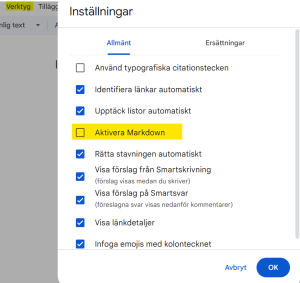av Åsa Olofsson | apr 8, 2025 | Tips |
Ni har väl inte missat den utmärkta sidan Fria Webbappar, skapad av ikt-pedagogen Per i Växjö. Här finns massor av små, enkla, men ack så användbara ”program” att använda själv eller med dina elever på CB eller dator. Alla är 100% GDPR-säkra och innehåller ingen som helst reklam. Halleluja och TACK, Per! Testa till exempel:
Tangentbordsträning
Dagtavla (i stället för ClassroomScreen)
Prata om böcker (bokpratskort som får igång diskussionen)
Enkel ljudinspelare (finns installerad på alla Chromebooks)
Enkel ljudinspelning av webbljud
Utöver dessa finns det ljudredigerare, klockor, timers, pomodoro timer, olika övningsprogram, läsläge, studiehjälp och så vidare. Skulle du vilja/behöva ha hjälp att komma igång, så kontakta Åsa eller Mikael. Vi hjälper gärna till!
av Åsa Olofsson | mar 7, 2025 | Nyheter, Tips |
Har du en dokumentkamera i ditt klassrum men tycker att det är svårt att komma igång (eller ihåg) hur du får igång den? Nästan alla dokumentkameror ute i våra klassrum kan använda appen/länken Ipevo Visualizer som nu ligger installerad bland apparna (runda ringen) för personal som har CB. Övriga kan använda länken som hittas på IKT-sidan.
av Åsa Olofsson | jan 30, 2025 | Tips |
Trött på att behöva släppa tangenterna för att sätta en rubrik i Google Docs? Aktivera ”Markdown” så gör du det med hjälp av hashtags! Öppna ett google-dokument (glöm inte att doc.new, slides.new, sheets.new etc i adressfältet ger dig ett nytt dokument utan att du behöver gå via Drive), gå till Verktyg – Inställningar och klicka i ”Aktivera Markdown”.
Nu kan du använda hashtags för att skapa en rubrik. En hashtag följd av mellanslag ger Rubrik 1, två hashtags ger Rubrik 2 etc. Så smidigt! (Funkar även för t.ex. kursiv och fetstil – läs mer här – men där föredrar i alla fall jag kortkommandona ctrl + i = kursiv, ctrl + b = fetstil, ctrl + u = understruket). Hoppas detta kan göra någons dag! /Åsa
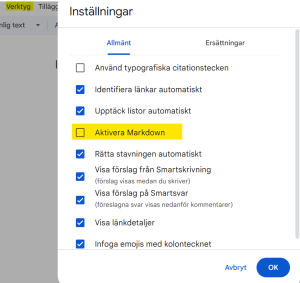
av Åsa Olofsson | dec 19, 2024 | Nyheter |
Du vet väl att du kan lägga till teckensnitt i dina Google-produkter!? Om du t.ex. vill låta dina elever träna handstil och därför vill ha ett handstilsliknande teckensnitt kan du kanske använda ett s.k. ”Playwrite”- teckensnitt för att skapa övningar. Kolla om du hittar något HÄR. Och känner du dig lite kreativ så här innan jul så kanske du vill skapa något i Adobe Express, Advania Voice eller bara leka lite med att kombinera emojis i Emoji kitchen. En riktigt god och vilsam jul önskar vi er alla! /IKT-enheten




av Åsa Olofsson | okt 2, 2024 | Nyheter |
Snart släpper Google en riktigt bra uppdatering till Google docs, nämligen möjligheten att använda flikar i dokument, vilket i princip blir som att samla flera olika dokument i ett, på samma sätt som du kan göra i Kalkylark. Du kan t.o.m. blanda liggande och stående format eller sidor och sidlöst i ett och samma dokument, vilket många efterfrågat. Funktionen har officiellt ännu inte kommit, men du kan ändå använda den om du får en kopia av någon som råkar ha ett sådant dokument, vilket jag råkar ha. Varsågod! Med denna länk skapar du en helt egen kopia som du kan använda som du vill. Du kan skapa hur många kopior du vill. (Själv har jag t.o.m. lagt länken som ett bokmärke, för jag tycker att detta är hur användbart som helst. Håller du med och hittar smidiga användningsområden som fler borde få veta, skicka gärna ett mejl till mig. /Åsa)
Ps. Om du undrar vad jag menar med liggande/stående och sidor/sidlöst så hittar du det under Arkiv – Sidinställningar i Google docs. Ds.